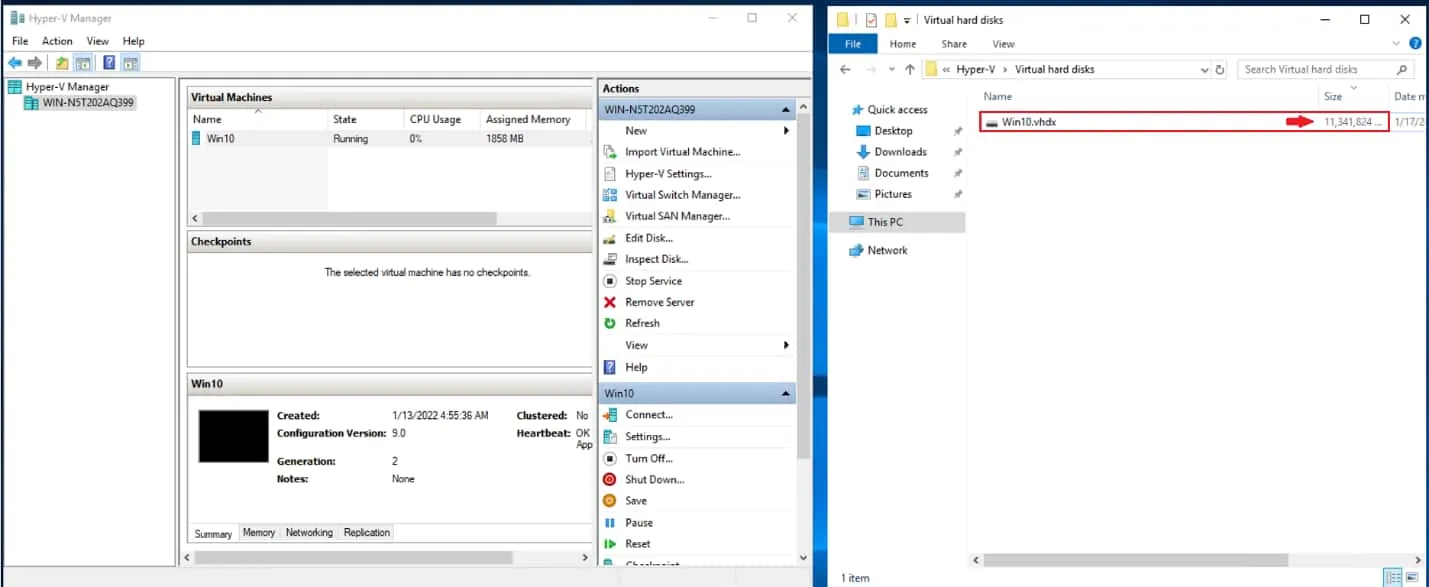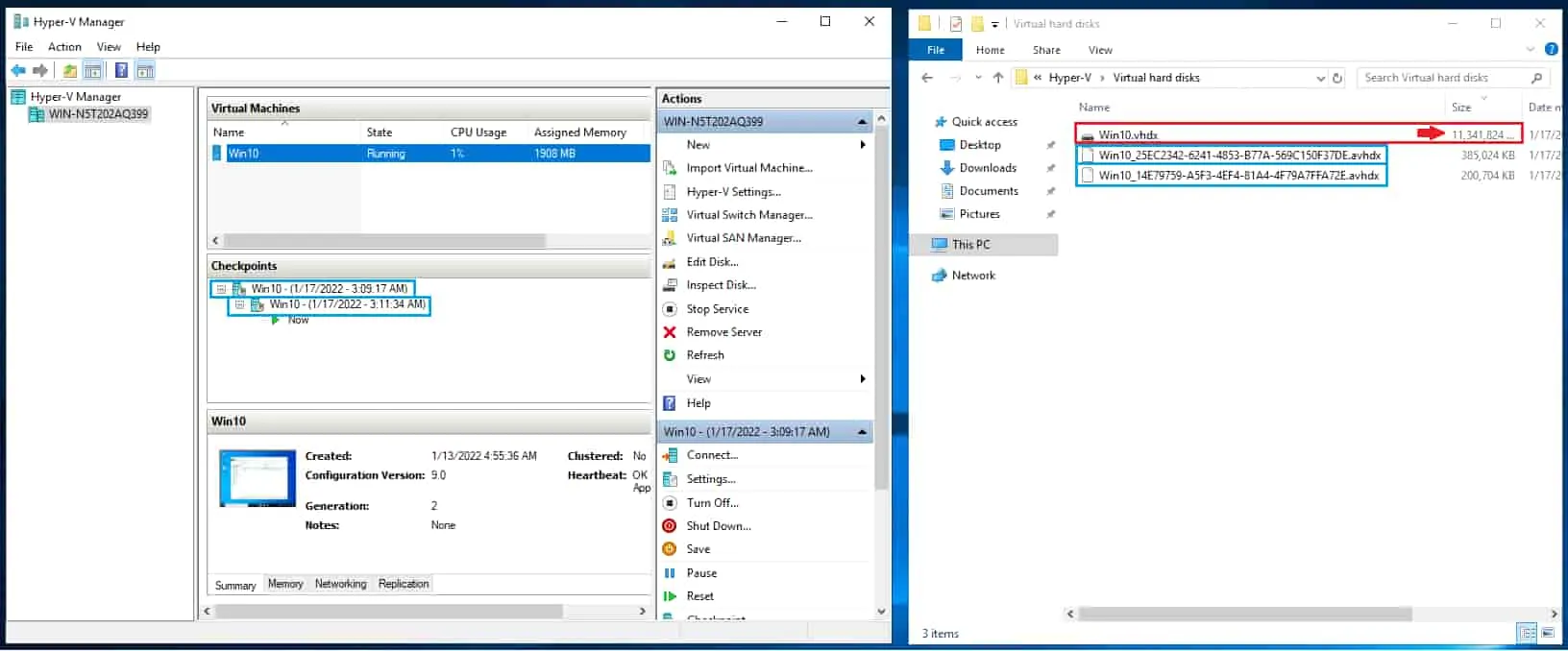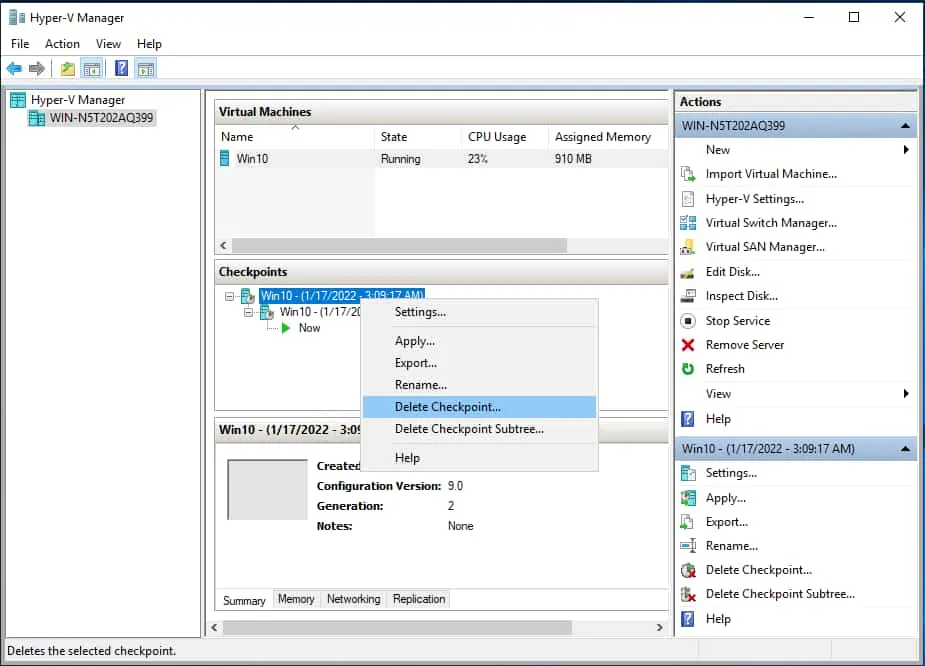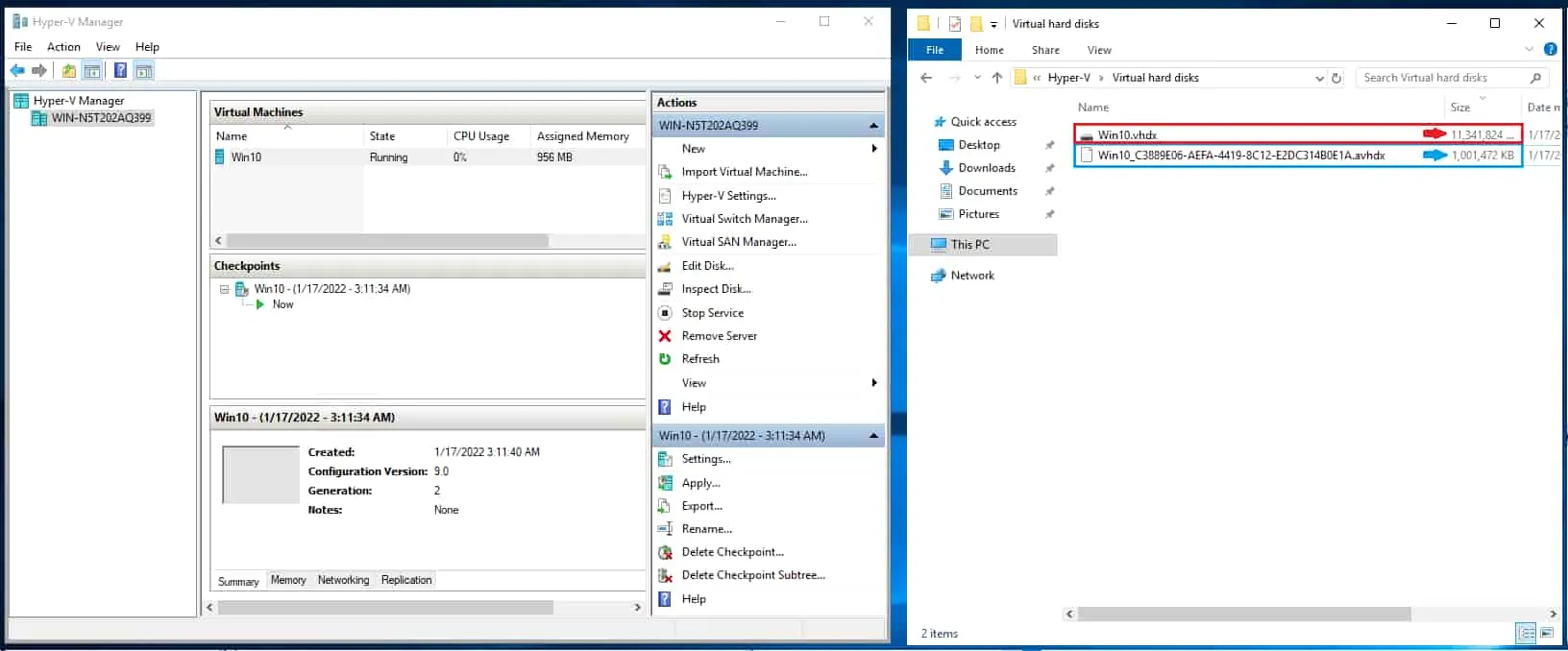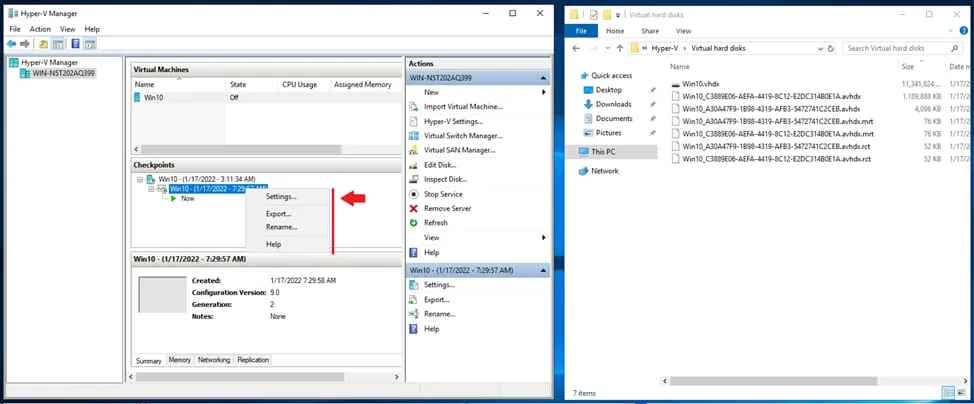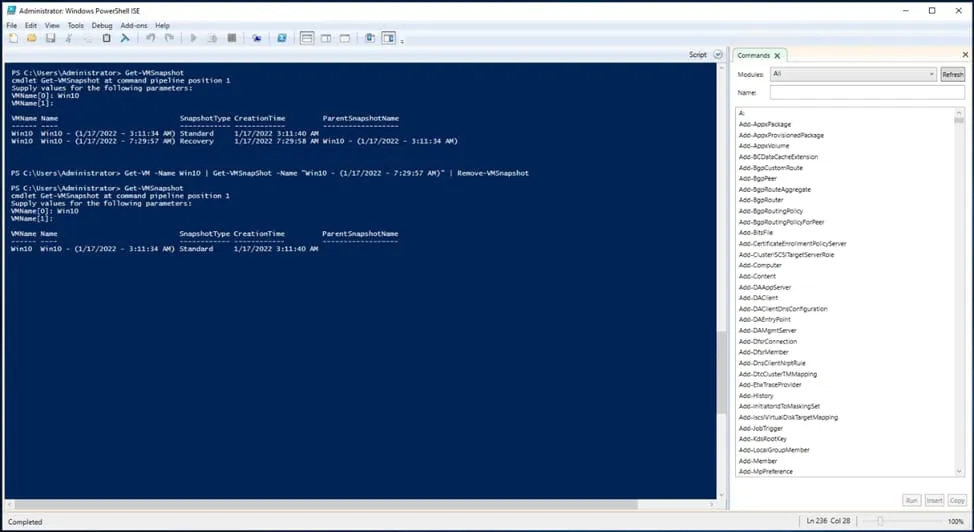Les instantanés, qui sont connus sous le nom de checkpoints dans Hyper-V, sont pratiques lorsque vous avez besoin de conserver le dernier état de fonctionnement correct d’une machine virtuelle avant de déployer un nouveau logiciel ou d’installer une mise à jour. Cependant, vous devez faire attention lors de la suppression des instantanés, sinon vous pourriez perdre des données importantes.
Dans cet article, nous expliquons le mécanisme des checkpoints Hyper-V. Nous verrons quand utiliser ces checkpoints et montrerons comment supprimer des instantanés depuis l’interface de gestion Hyper-V et en utilisant PowerShell.
Mécanisme des checkpoints Hyper-V
Avant d’entrer dans les détails sur le fonctionnement des checkpoints Hyper-V, permettez-moi de clarifier toute confusion liée aux termes instantanés et checkpoints.
Les instantanés et les checkpoints représentent la même capacité à sauvegarder l’état d’une machine virtuelle à un moment donné. Cet état peut être restauré ultérieurement si un problème survient avec la machine virtuelle. Microsoft désigne la fonction de sauvegarde de l’état d’une machine virtuelle comme des instantanés pour les versions antérieures à Windows Server 2012 R2. Dans les versions ultérieures, Microsoft utilise le terme checkpoints. De plus, instantanés est le terme utilisé dans les environnements VMware. Dans cet article, nous utilisons ces deux termes de manière interchangeable car le mécanisme et les procédures couverts s’appliquent aussi bien aux instantanés qu’aux checkpoints. Alors, comment fonctionnent les checkpoints/instantanés?
Comment les checkpoints Hyper-V sont sauvegardés
Les données de la machine virtuelle Hyper-V sont enregistrées sous la forme d’un fichier .vhdx. Lorsqu’un point de contrôle est créé, le fichier .vhdx devient un fichier en lecture seule. Les nouvelles modifications appliquées à la machine virtuelle sont enregistrées dans un disque dur virtuel de différenciation. Ce disque dur virtuel de différenciation est enregistré sous la forme d’un fichier .avhdx dans le même dossier que celui contenant le fichier .vhdx.
Vous pouvez créer une chaîne de points de contrôle. Chaque point de contrôle représente l’état de la machine virtuelle à un moment spécifique. Chaque point de contrôle est représenté par un fichier .avhdx.
Le mécanisme des points de contrôle Hyper-V est efficace en termes d’utilisation du stockage. Cependant, les performances des opérations de lecture du disque virtuel sont significativement réduites. La raison en est que la lecture des fichiers nécessiterait de vérifier l’ensemble de la chaîne des points de contrôle (fichiers .avhdx) jusqu’à ce que le fichier .vhdx de la machine virtuelle soit atteint.
Dans la capture d’écran ci-dessous, vous pouvez voir un disque virtuel parent .vhdx et deux disques .avhdx après la création de deux points de contrôle Hyper-V pour une machine virtuelle.
Conformément à ce mécanisme, la suppression d’un fichier .avhdx ne supprime pas le point de contrôle. Au lieu de cela, ce type de suppression casse la chaîne et entraîne une perte de données.
Pour supprimer un point de contrôle sans perdre de données, le fichier .avhdx doit être fusionné avec un autre fichier .avhdx (parent) (ou fichier .vhdx) dans la chaîne. Si ce point de contrôle est le seul pour la machine virtuelle, le fichier .avhdx est fusionné avec le fichier .vhdx et le fichier .vhdx redevient accessible en écriture.
Dans la prochaine section, nous allons montrer comment supprimer des instantanés (points de contrôle) depuis l’interface Hyper-V Manager sans perdre de données.
Supprimer les instantanés en utilisant l’interface Hyper-V Manager
Hyper-V Manager est un outil GUI gratuit pour gérer les hôtes Hyper-V et les VM. Il peut être utilisé pour provisionner des VM, allouer de la RAM, créer des instantanés ou les supprimer.
Pour supprimer l’ instantané Hyper-V (point de contrôle) depuis l’interface Hyper-V Manager :
- Sélectionnez l’hôte dans le volet de gauche.
- Sélectionnez la VM dans le volet Machines virtuelles.
- Faites un clic droit sur le point de contrôle à supprimer dans le volet Points de contrôle. Sélectionnez Supprimer le point de contrôle…
Dans la capture d’écran ci-dessous, vous pouvez voir un disque virtuel .vhdx parent et un fichier d’instantané .avhdx après la suppression du deuxième point de contrôle Hyper-V.
Supprimer les instantanés en utilisant PowerShell
Pour effectuer des actions en masse sur les VM Hyper-V, Windows PowerShell est plus efficace que l’interface GUI de Hyper-V Manager car vous pouvez utiliser des commandes pour supprimer plusieurs instantanés à la fois. De plus, certaines actions, telles que la suppression d’un point de contrôle qui n’a pas d’option de suppression dans l’interface graphique, ne peuvent être accomplies que via PowerShell.
A checkpoint that cannot be deleted from the Hyper-V Manager is called a lingering checkpoint. Lingering checkpoints happen when a VM backup job fails.
Lorsqu’une tâche de sauvegarde de machine virtuelle commence à utiliser une solution de sauvegarde, la machine virtuelle est placée en mode lecture seule. Les nouvelles données soumises par les utilisateurs de la machine virtuelle sont enregistrées dans un type spécial de point de contrôle appelé point de contrôle de récupération. Lorsque la tâche de sauvegarde se termine avec succès, le fichier .avhdx du point de contrôle de récupération est fusionné avec le fichier .vhdx de la machine virtuelle, et le point de contrôle est automatiquement supprimé. Cependant, si la tâche de sauvegarde échoue, le point de contrôle de récupération n’est pas supprimé automatiquement et reste comme un point de contrôle persistant.
Pour supprimer un point de contrôle en utilisant PowerShell:
- Ouvrez l’ISE PowerShell Windows en tant qu’administrateur.
- Obtenez le nom exact du point de contrôle avec la commande Get-VMSnapshot. Fournissez le nom de la machine virtuelle lorsqu’on vous le demande.
- Exécutez la commande:
Get-VM -Name <NomVM> | Get-VMSnapshot -Name <NomPointControle> | Remove-VMSnapshot
- Vérifiez que le point de contrôle a été supprimé avec succès avec la commande:
Get-VMSnapshot
Pensées Finales
Créer des points de contrôle est une bonne pratique pour tester et créer un environnement d’acceptation. Cependant, conserver des points de contrôle n’est pas recommandé dans un environnement de production. Les points de contrôle ont un impact négatif sur les performances de lecture de Hyper-V.
La suppression directe des fichiers des points de contrôle entraîne une perte de données. Les points de contrôle doivent être supprimés à partir du Gestionnaire Hyper-V. PowerShell peut également être utilisé pour les supprimer, en particulier s’ils n’ont pas d’option de suppression dans l’interface graphique du Gestionnaire Hyper-V.
Il est crucial d’adopter une solution de sauvegarde et de réplication pour la protection de vos données et de vos applications.
Source:
https://www.nakivo.com/blog/how-to-delete-hyper-v-snapshots/